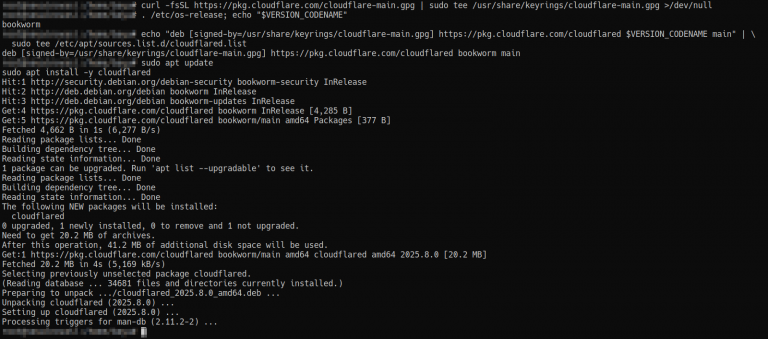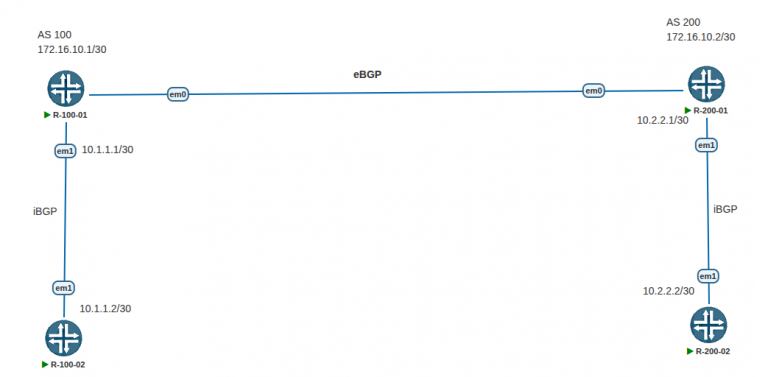Karena di web netacad Cisco Packet Tracer hanya tersedia untuk Ubuntu/Debian dengan format .deb, jadi secara default...
Month: June 2025
Thinkpad x61 Gak sengaja nemu di FB marketplace dengan harga 150k dengan kondisi matot, dugaan awal matot...
Before start Install fail2ban Buat jail.conf nano /etc/fail2ban/jail.local Buat file jail untuk Zimbra nano /etc/fail2ban/jail.d/zimbra.local Buat file...
Karena kebutuhan komputasi sudah tidak lagi bisa ditangani oleh T470, saya memutuskan untuk upgrade laptop. Awalnya saya...
Kenapa kita perlu build Vyos manual? karena di website Vyos hanya tersedia versi Rolling Release untuk versi...
Karena openSUSE Leap mengutamakan kestabilan maka untuk dapat mencoba kernel 6.* saya harus menunggu cukup lama, pada...
Secara default winbox di openSUSE tidak menampilkan Neighbors karena terblokir oleh firewall. Kita harus allow manual.
Ada banyak cara yang dapat dilakukan untuk mengamankan akses SSH ke server, salah satunya dengan Google Authenticator....